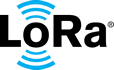注册并激活终端设备
本节介绍如何注册和激活终端设备,使其能够与网络通信。应该对希望连接到Semtech网络服务器的所有终端设备重复执行这些步骤。
创建一个设备概要文件
设备配置文件定义了设备的能力。它是一个可重用的概要文件。如果您购买了设备,请参考设备附带的文档来完成本节内容。如果您构建了自己的终端设备,并且不确定答案,请检查固件代码。
- 登录到Semtech网络服务器.
- 点击设备描述在左边的菜单上。

图25:Semtech Network Server设备描述菜单项
- 点击+创建.

图26:设备描述+创建按钮
- 填写表格如下:
- 设备概要文件名称:输入配置文件名称,例如:LR1110-DevKit-Profile。空间是允许的。
- 网络服务器:选择您所在区域的频率计划,如Semtech网络服务器网站.
- LoRaWAN MAC版本:设置为LoRaWAN®的版本由终端设备实现的规范。
- LoRaWAN区域参数修订: LoRaWAN具有区域规范,用于管理每个LoRaWAN区域的通道规划、默认数据速率和其他物理层参数。这些规范列在LoRaWAN区域参数文件中;最新版本可以在LoRa Alliance®LoRaWAN for Developers页面。
区域参数文件有多个修订,最初是与特定的LoRaWAN版本绑定的,现在作为一个单独的文件发布,涵盖所有LoRaWAN版本。
为了正确地操作您的设备,网络服务器需要知道设备制造商实施了哪个区域参数文档修订。你需要询问设备制造商他们使用的是哪个文档版本。
当向Semtech网络服务器添加设备时,有两种类型的区域参数选项可供选择,字母a和B与与特定LoRaWAN版本绑定的修订有关,以及完整的文档修订名称,例如RP002-1.0.1,与独立于LoRaWAN版本的文档修订相对应。
- 如果您的终端设备实现LoRaWAN规范1.0.1与区域参数文档集成到LoRaWAN v1.0.1规范,选择A。
- 如果您的终端设备使用LoRaWAN区域参数v1.0.2rB实现LoRaWAN规格1.0.2,选择B。
- 如果您的终端设备实现LoRaWAN规格1.0.3与LoRaWAN区域参数v1.0.3rA,选择A。
- 如果您的终端设备实现LoRaWAN规范1.1与LoRaWAN区域参数v1.1rA,选择A。
- 在所有其他情况下,选择相关的文件修订。
如果您无法发现使用了哪个文档,那么选择A,并查看终端设备是否成功连接并发送数据。如果没有,则依次执行这些选项,直到看到一个成功的连接。
- ADR算法:从可用的自适应数据速率(ADR)算法中选择。ADR算法决定了网络服务器如何控制该设备的数据速率。在这里了解更多关于ADR的信息.
- 马克斯附近:当前未被网络服务器使用,但将来可能会被使用。设置此值(以dBm为单位)为终端设备可以发送的最大有效各向同性辐射功率(EIRP)。设置为-1以使用设备区域的默认值。对于欧盟(EU)来说,这通常是14dBm14.
- 上行时间间隔(秒):使用此设置,网络服务器可以在仪表板上决定设备是活动的还是非活动的。如果该配置与实际的上行链路间隔不匹配,设备将继续工作。设置为设备发送的每条常规消息之间的秒数,这可以在制造商的设备文档中找到,或在你自己构建的设备的固件代码中找到。

图27:上行区间在设备概要文件形式
- 打开加入(OTAA / ABP)选项卡。
- 如果您的设备支持空中激活(OTAA),请勾选旁边的复选框设备支持OTAA.
如果您的设备支持个性化激活(ABP),请确保旁边的盒子设备支持OTAA是无节制的,并填妥以下表格:
- RX1延迟:输入上行链路传输结束到打开第一个接收窗口(RX1)的延迟时间。这被称为RXDelay1后端接口文档.
- RX1数据速率抵消:输入用于计算第一个接收窗口(RX1)的数据速率的偏移量。这被称为RXDROffset1后端接口文档.
- RX2数据速率:输入第二个接收窗口使用的数据速率(RX2)。这被称为RXDataRate2后端接口文档.
- RX2通道频率(Hz):输入第二个接收窗口使用的频率(RX2)。这被称为RXFreq2在后端接口文档.
- Factory-preset频率(赫兹):输入使用的频率。中的FactoryPresetFreqs称为后端接口文档.
请注意
如果您不确定上述情况,请联系制造商并询问他们。您还可以尝试保留所有字段的默认值,以便启动。如果您这样做,您应该能够从设备接收数据,但您可能会发现无法向设备发送下行链路。
如果您的设备需要支持B类操作模式或将在激活后立即作为C类设备运行,请打开相关的b类或c类选项卡,选择复选框,并完成所需的字段。
- 点击创建设备概要文件.设备配置文件将出现在设备描述列表。

图28:Semtech Network Server设备描述列表
现在您已经创建了一个设备概要文件。设备配置文件必须存在,以便在下一节中在Semtech Network Server中添加设备。
添加你的设备
每一个设备在网络服务器中表示一个真实世界的终端设备,它将通过LoRaWAN网络进行连接和通信。在这里,我们将向您展示如何创建(添加)一个设备来代表您现实世界中的设备。将设备注册到您在上一步中创建的应用程序,创建一个应用程序.确保您添加的设备与您用来完成创建一个设备概要文件部分。
将设备添加到应用程序
- 登录到Semtech网络服务器如果你还没有这样做的话。
- 点击应用程序在左边的菜单上。
- 单击刚才创建的应用程序的链接。

图29:您的应用程序应用程序页面
- 点击+创建.

图30:+创建按钮应用程序页面
填写设备表格
- 填写表格如下:
- 设备名称:只输入字母、数字和破折号,例如:test-lr1110.
- 设备描述:输入描述,例如:测试LR1110设备.
- 设备行:进入DevEUI你在那个找到您的终端设备激活密钥部分。
请注意
该表单默认以MSB(最高有效字节)优先的顺序接受devui。在某些情况下,devui会先写LSB(最低有效字节)。例如,Arduino LMIC库要求DevEUI以LSB格式输入,因此如果从代码复制使用Arduino LMIC库os_getDevEui方法,你应该使用LSB。要使用LSB,请单击最高有效位选项更改为LSB.
- 设备概要文件:选择您之前创建的概要文件。
- 禁用帧计数器验证:不要选中此复选框,除非您需要禁用帧计数器验证。
如果你的ABP设备已经在网络上使用,你无法获得或重置帧计数器,选中此复选框禁用帧计数器验证。
请注意
禁用帧计数器验证会降低设备的安全性,因为它允许人们执行重放攻击。
- 设备是禁用的:只有当你有想要忽略的设备时,才勾选此选项。
如果您有一个希望忽略的设备,但不想从应用程序中删除,请选中此复选框,以便忽略设备消息和加入请求。

图31:创建设备表单
- 点击创建设备.
如果此设备的设备配置文件指定支持OTAA,则键(OTAA)屏幕显示。如果您的设备配置文件指定此设备支持ABP,则激活屏幕显示。根据设备配置文件中定义的LoRaWAN规范版本和激活方法,此屏幕上需要完成的字段将有所不同。继续阅读,查找您的配置的设置。
添加您的OTAA或ABP密钥
完成LoRaWAN规范版本1.0.x的KEYS (OTAA)表格
- 如果您的终端设备实现了OTAA激活和LoRaWAN规范版本1.0.1、1.0.2、1.0.3或1.0.4,您需要为以下字段输入值:
- 应用程序的关键:进入AppKey你在那个找到您的终端设备激活密钥部分。
请注意
如果您正在从使用LSB的某个地方复制密钥,控件旁边的按钮最高有效位选项并将顺序更改为LSB.如果您正在使用Arduino LMIC,os_getDevKey方法使用MSB,不像devui的方法。如果您不确定,请保持设置MSB选项,如果设备没有加入,请重新访问此区域。
- 新闻设置DEVICE-KEYS保存钥匙。
完成LoRaWAN规格版本1.1.x的KEYS (OTAA)表格
- 如果您的终端设备实现OTAA激活和LoRaWAN规范版本1.1。X,您需要输入以下字段:
- 网络关键:进入NwkKey你在那个找到您的终端设备激活密钥部分。
- 应用程序的关键:进入AppKey你在那个找到您的终端设备激活密钥部分。
请注意
如果您正在复制NwkKey或AppKey来自某个使用LSB的地方,控件旁边的按钮最高有效位选项并将顺序更改为LSB.
- 点击设置DEVICE-KEYS保存钥匙。
完成LoRaWAN规范版本1.0.x的激活表格
- 如果您的终端设备实现了LoRaWAN规范版本1.0.1,1.0.2,1.0.3或1.0.4和ABP激活,您需要为以下字段输入值:
- 设备地址:进入DevAddr你在那个找到您的终端设备激活密钥部分。
- 网络会话密钥:进入NwkSKey你在那个找到您的终端设备激活密钥部分。
- 应用程序会话密钥:进入AppSKey你在那个找到您的终端设备激活密钥部分。
请注意
如果您正在复制DevAddr,NwkSKey或AppSKey来自某个使用LSB的地方,控件旁边的按钮最高有效位选项并将顺序更改为LSB.
- 上行帧计数器:让这个集合为0,除非您的设备已经在网络服务器上使用,并且正在使用FCnt高于0。如果你的设备正在使用FCnt高于0,设置为比设备的高1FCnt.例如,如果你的FCnt是2,设置为3..
- 下行帧计数器(网络):让这个集合为0,除非您的设备已经在网络服务器上使用,并且正在使用FCntDown高于0。如果你的设备正在使用FCntDown高于0,设置为比设备的高1FCntDown.例如,如果你的FCnt是2,设为3。
请注意
如果你的终端设备已经在网络服务器上使用,你需要重置帧计数器(FCnt而且FCntDown)或者找出它们是什么。
要重置帧计数器,请遵循设备附带的说明。另外,工厂重置也可能导致帧计数器的重置。
要找出帧计数器是什么,检查您的设备当前连接到的网络服务器上的帧。的FCnt将在查看从设备发送的消息时可见FCntDown将在查看从网络服务器发送到设备的消息时可见。
如果你找不到帧计数器,试着离开上行帧计数器而且下行帧计数器设置为0在这一步。然后,如果您在设备数据选项卡,您可以在设备表单中禁用帧计数器验证,如填写设备表格部分。
- 点击(重新)激活设备保存钥匙。
完成LoRaWAN规格版本1.1.x的激活表格
- 如果您的终端设备实现LoRaWAN规范版本1.1。x和ABP激活,您必须为以下字段输入值:
- 设备地址:进入DevAddr你在那个找到您的终端设备激活密钥部分。
- 网络会话加密密钥:进入NwkSEncKey你在那个找到您的终端设备激活密钥部分。
- 服务网络会话完整性密钥:进入SNwkSIntKey你在那个找到您的终端设备激活密钥部分。
- 转发网络会话完整性密钥:进入FNwkSIntKey你在那个找到您的终端设备激活密钥部分。
- 应用程序会话密钥:进入AppSKey你在那个找到您的终端设备激活密钥部分。
请注意
如果您正在复制DevAddr,NwkSEncKey、SNwkSIntKey FNwkSIntKey或AppSKey来自某个使用LSB的地方,控件旁边的按钮最高有效位选项并将顺序更改为LSB.
- 上行帧计数器:让这个集合为0,除非您的设备已经在网络服务器上使用,并且正在使用FCnt高于0。如果你的设备正在使用FCnt高于0,设置为比设备的高1FCnt.例如,如果你的FCnt是2,设置为3..
- 下行帧计数器(网络):让这个集合为0,除非您的设备已经在网络服务器上使用,并且正在使用NFCntDown高于0。如果你的设备正在使用NFCntDown高于0,设置为比设备的高1NFCntDown.例如,如果你的FCnt是2,设置为3..
- 下行帧计数器(应用程序):让这个集合为0,除非您的设备已经在网络服务器上使用,并且正在使用AFCntDown高于0。如果你的设备正在使用AFCntDown高于0,设置为比设备的高1AFCntDown.例如,如果你的FCnt是2,设置为3..
请注意
如果你的终端设备已经在网络服务器上使用,你需要重置帧计数器(FCnt而且FCntDown)或者找出它们是什么。
要重置帧计数器,请遵循设备附带的说明。另外,工厂重置也可能导致帧计数器的重置。
要找出帧计数器是什么,检查您的设备当前连接到的网络服务器上的帧。的FCnt将在查看从设备发送的消息时可见FCntDown将在查看从网络服务器发送到设备的消息时可见。
如果你找不到帧计数器,试着离开上行帧计数器而且下行帧计数器设置为0在这一步。然后,如果您在设备数据选项卡,您可以在设备表单中禁用帧计数器验证,如填写设备表格部分。
- 点击(重新)激活设备保存钥匙。
最后的步骤
添加的设备将出现在设备列表。

图32:新设备列在设备页面
如果需要添加另一台相同类型的设备,请重复本节的操作。您可以为每个设备重用设备配置文件。
请注意
如果设备升级后的固件版本不一致,请检查设备配置文件中的字段是否与新设备的设置一致。如果没有,例如,LoRaWAN规格版本已经改变,你必须为那些具有新固件的设备创建一个新的设备配置文件。
了解更多关于设置设备时可用的选项。
加入网络并查看设备数据
- 登录到Semtech网络服务器.
- 点击应用程序在左边的菜单上。

图33:应用程序菜单项
- 单击到您的应用程序的链接。

图34:您的应用程序
- 单击到您的设备的链接。

图35:你的设备
- 去设备数据选项卡

图36:设备数据选项卡
- 一个旋转的轮子显示。要查看消息,请在完成本节中其余步骤时,保持此选项卡打开。

图37:打开纺车设备数据页面
- 请参考设备文档,完成将设备加入网络(用于OTAA)或打开设备(用于ABP)所需的步骤。
在设备数据选项卡,从设备发送的消息显示为事件。如果你的设备使用OTAA,那么加入事件显示在该设备的第一个上行链路之后。一旦发生这种情况,网络服务器就知道设备被激活了,并且join事件出现在事件列表中。当设备发送上行链路时向上事件出现。当设备发送状态消息时状态事件出现。

图38:事件列表设备数据选项卡
单击每个事件以查看消息的完整详细信息。
请注意
如果没有看到任何事件,请检查键和键的顺序(MSB vs LSB),并验证设备是否在工作。参考制造商的文档并根据需要编辑设置配置,键(OTAA)而且激活选项卡。
- 在同一页面上,转到细节选项卡。

图39:Semtech Network Server细节选项卡
- 在状态右边的部分去年见过字段显示最近的时间戳,而状态Field证明是这样的启用.

图40:Semtech Network Server状态数据
- 设备现在在网络上并发送消息。